怎么把主机文件传送到虚拟机,深入解析,主机文件高效共享至虚拟机的实用方法及步骤详解
- 综合资讯
- 2025-04-09 01:12:17
- 2
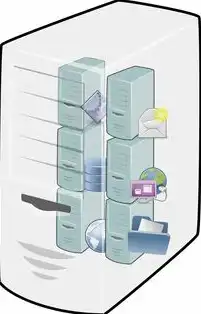
将主机文件高效共享至虚拟机的实用方法及步骤详解,包括使用虚拟机软件的共享文件夹功能,配置网络共享,以及通过命令行工具如scp、rsync等实现文件传输,确保数据安全与高...
将主机文件高效共享至虚拟机的实用方法及步骤详解,包括使用虚拟机软件的共享文件夹功能,配置网络共享,以及通过命令行工具如scp、rsync等实现文件传输,确保数据安全与高效。
随着虚拟化技术的不断发展,虚拟机已成为许多企业和个人用户的重要工具,在实际应用中,我们常常需要将主机中的文件共享到虚拟机中,以便于进行数据交换和协同工作,本文将详细介绍如何将主机文件传送到虚拟机,并提供详细的操作步骤,旨在帮助读者轻松实现文件共享。
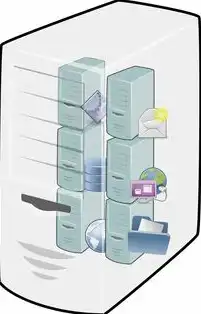
图片来源于网络,如有侵权联系删除
共享文件的方式
使用虚拟机软件自带的共享功能
大多数虚拟机软件都提供了共享功能,如VMware Workstation、VirtualBox等,通过这些软件的共享功能,可以将主机文件直接映射到虚拟机中,实现快速共享。
使用第三方文件共享工具
除了虚拟机软件自带的共享功能外,还可以使用第三方文件共享工具,如Samba、NFS等,这些工具可以实现跨平台文件共享,方便用户在不同操作系统之间进行文件传输。
使用USB设备进行文件传输
如果虚拟机软件不支持共享功能,或者需要将大量文件传输到虚拟机中,可以使用USB设备进行文件传输,只需将文件复制到USB设备,然后插入虚拟机,即可实现文件共享。
主机文件传送到虚拟机的具体操作步骤
以下以VMware Workstation为例,介绍如何将主机文件共享到虚拟机:
-
打开VMware Workstation,选择要共享的虚拟机,点击“设置”按钮。
-
在弹出的“设置”窗口中,选择“选项”选项卡。
-
在“选项”选项卡中,找到“共享文件夹”选项,点击“添加”按钮。

图片来源于网络,如有侵权联系删除
-
在弹出的“添加共享文件夹”窗口中,选择“使用主机文件夹”,然后点击“浏览”按钮。
-
在弹出的“选择文件夹”窗口中,选择要共享的主机文件夹,点击“确定”按钮。
-
返回“添加共享文件夹”窗口,设置共享文件夹的名称和权限,点击“确定”按钮。
-
在虚拟机中,打开“我的电脑”,即可看到共享的主机文件夹。
-
双击共享文件夹,即可访问主机中的文件。
注意事项
-
在共享文件夹时,请注意设置合适的权限,以免造成数据泄露。
-
使用第三方文件共享工具时,请确保其安全性,避免病毒和恶意软件的入侵。
-
使用USB设备进行文件传输时,请确保虚拟机已识别USB设备,并安装相应的驱动程序。
本文详细介绍了如何将主机文件共享到虚拟机,包括使用虚拟机软件自带的共享功能、第三方文件共享工具以及USB设备进行文件传输,希望本文能帮助读者轻松实现文件共享,提高工作效率。
本文链接:https://www.zhitaoyun.cn/2046060.html

发表评论